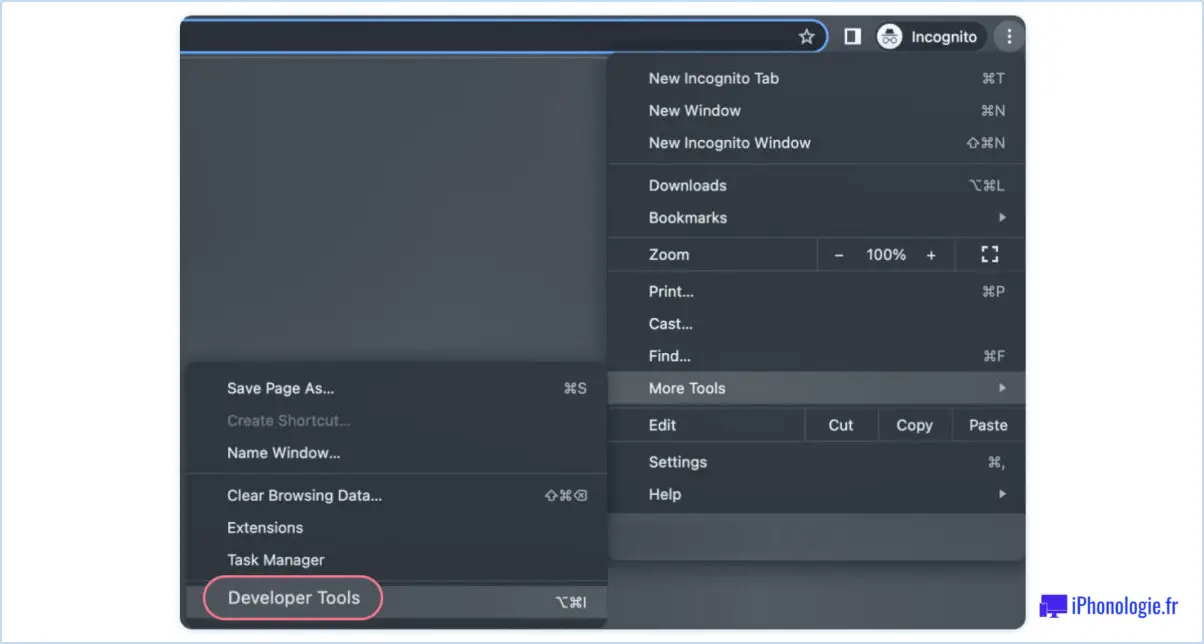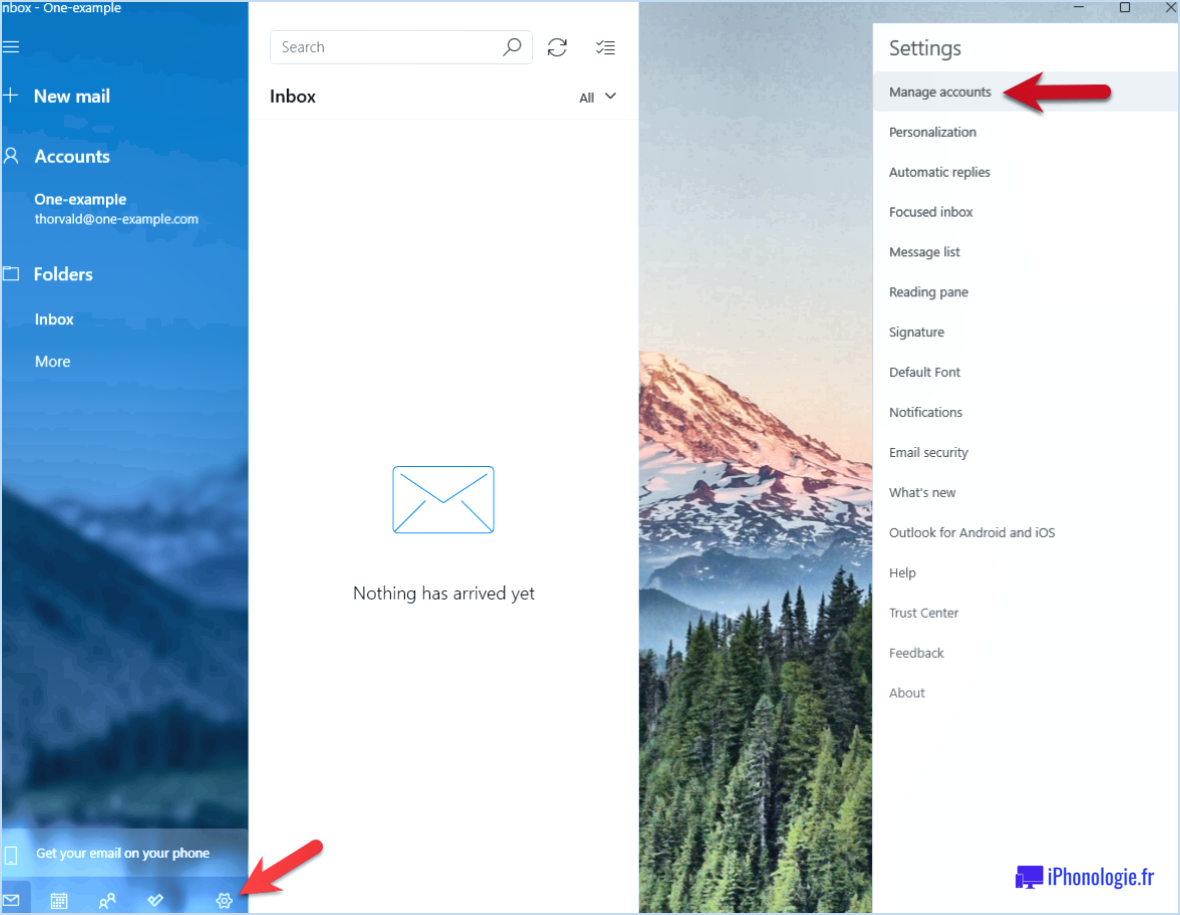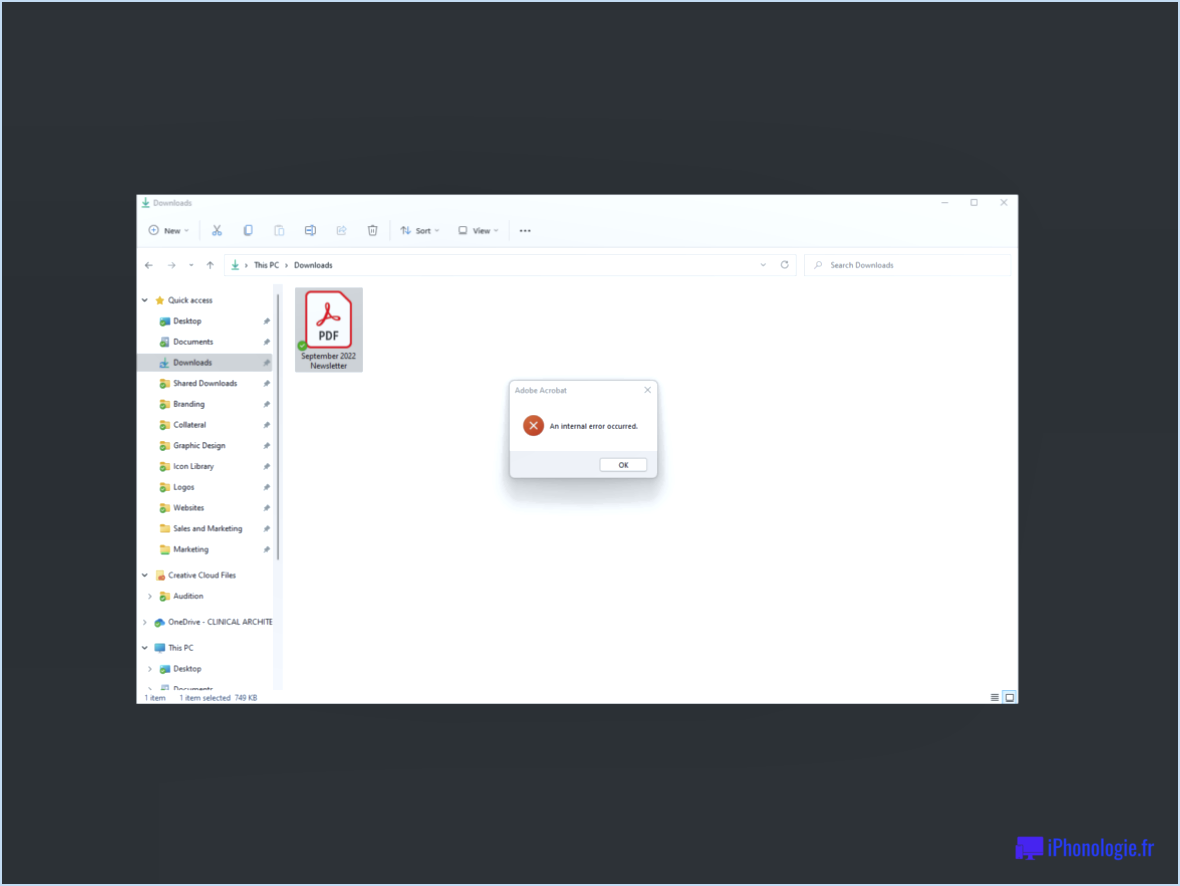Comment récupérer un courriel supprimé dans Exchange?
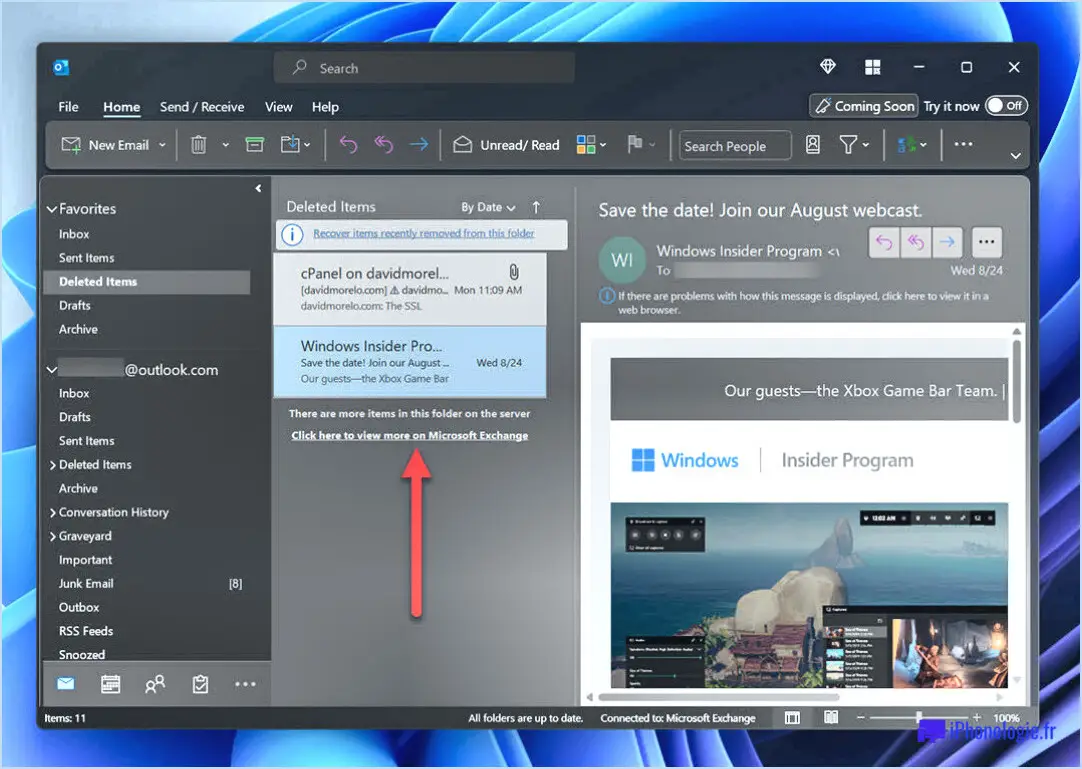
Dans Exchange, la récupération d'un courriel supprimé est un processus simple. Lorsqu'un courriel est supprimé, il est d'abord placé dans le dossier Éléments supprimés. Pour récupérer un courriel supprimé dans Exchange, suivez ces étapes simples :
- Ouvrez le dossier Éléments supprimés : Commencez par vous rendre dans le dossier Éléments supprimés de votre compte de messagerie. Ce dossier se trouve généralement dans le client de messagerie ou l'application que vous utilisez, comme Microsoft Outlook.
- Localisez le courriel supprimé : Une fois que vous avez ouvert le dossier Éléments supprimés, parcourez la liste des courriels pour trouver celui que vous souhaitez récupérer. Vous pouvez utiliser la fonction de recherche ou trier les courriels par date, objet ou expéditeur pour le localiser plus facilement.
- Sélectionnez l'e-mail : Après avoir identifié l'e-mail supprimé, sélectionnez-le en cliquant dessus. Cette action met l'email en surbrillance, indiquant que vous l'avez choisi pour la restauration.
- Cliquez sur le bouton Restaurer : Une fois l'e-mail supprimé sélectionné, recherchez le bouton Restaurer, qui se trouve généralement dans la barre d'outils ou dans les options de menu de votre client de messagerie. En cliquant sur ce bouton, vous lancez le processus de restauration de l'e-mail à son emplacement d'origine.
En suivant ces étapes, vous pouvez récupérer un courriel supprimé dans Exchange et le restaurer à son emplacement d'origine dans votre boîte aux lettres. Il est important de noter que l'emplacement exact et l'apparence de ces options peuvent varier légèrement en fonction du client de messagerie ou de l'application que vous utilisez, mais le processus général reste cohérent.
N'oubliez pas d'agir rapidement lorsque vous vous rendez compte qu'un courriel a été supprimé, car les éléments du dossier Éléments supprimés sont généralement conservés pendant une période limitée avant d'être définitivement supprimés. Si vous ne parvenez pas à trouver l'e-mail supprimé dans le dossier Éléments supprimés, vous devrez peut-être consulter d'autres dossiers, tels que le dossier Courrier indésirable, ou contacter votre administrateur de messagerie pour obtenir de l'aide.
Comment récupérer un courriel supprimé d'une boîte aux lettres partagée?
Pour récupérer un e-mail supprimé d'une boîte aux lettres partagée, la procédure dépend du fait que vous soyez ou non le propriétaire de la boîte aux lettres. Voici ce que vous pouvez faire :
- Si vous êtes le propriétaire de la boîte aux lettres partagée :
- Utilisez la fonction "Récupérer les éléments supprimés" de votre client de messagerie. Cette fonction vous permet de récupérer les éléments supprimés dans un certain délai. Les étapes spécifiques peuvent varier en fonction de votre client de messagerie, mais en général, vous pouvez trouver cette option dans le dossier "Éléments supprimés" ou dans la section "Récupérer les éléments supprimés".
- Si vous n'êtes pas le propriétaire de la boîte aux lettres partagée :
- Demandez au propriétaire de la boîte aux lettres partagée de restaurer le courriel supprimé. Il disposera des autorisations nécessaires pour accéder à l'e-mail et le récupérer pour vous. Veillez à lui fournir des informations pertinentes, telles que la date approximative et l'objet de l'e-mail supprimé, afin qu'il puisse le retrouver plus facilement.
N'oubliez pas d'agir rapidement, car il peut y avoir une limite de temps pour récupérer les éléments supprimés.
Comment récupérer les courriels supprimés dans cPanel?
Si vous avez supprimé par erreur un courriel de votre compte cPanel, ne vous inquiétez pas ! Il existe un moyen de le récupérer à partir de la sauvegarde. Voici un guide étape par étape pour vous aider dans cette démarche :
- Connectez-vous à votre compte cPanel à l'aide de vos identifiants.
- Localisez et cliquez sur l'icône "Sauvegarde" dans votre tableau de bord cPanel.
- Dans la section "Sauvegarde", vous trouverez une liste de dates disponibles pour les sauvegardes. Sélectionnez la date qui correspond à la sauvegarde contenant le courriel supprimé.
- Une fois que vous avez choisi la date de sauvegarde appropriée, cliquez sur le bouton "Restaurer".
- Attendez que le processus de restauration soit terminé. Cela peut prendre un certain temps en fonction de la taille de la sauvegarde.
- Une fois la restauration terminée, vérifiez vos dossiers de messagerie pour trouver le courriel récupéré.
En suivant ces étapes, vous devriez être en mesure de récupérer vos e-mails supprimés à partir de la sauvegarde cPanel sans aucun problème. N'oubliez pas de sélectionner la bonne date de sauvegarde pour vous assurer de restaurer la bonne version de votre courrier électronique. Bonne chance !
Comment retrouver un courriel perdu dans Outlook?
Pour retrouver un courriel perdu dans Outlook, procédez comme suit :
- Ouvrez le dossier "Boîte de réception" dans Outlook.
- Cliquez sur l'onglet "Tous les fichiers" en haut pour afficher tous les courriels envoyés et reçus.
- Si vous vous souvenez de certains mots-clés de l'e-mail perdu, utilisez la barre de recherche pour parcourir le contenu de l'e-mail.
- Saisissez les mots-clés correspondant à l'e-mail que vous recherchez.
- Outlook affiche les résultats de la recherche, y compris les courriels correspondants.
En suivant ces étapes, vous pouvez localiser un courriel perdu dans Outlook en parcourant le dossier "Boîte de réception" et en utilisant la fonction de recherche avec des mots-clés pertinents.
Comment restaurer ma boîte aux lettres Exchange Online?
Pour restaurer votre boîte aux lettres Exchange Online, suivez les étapes suivantes :
- Créez un nouveau compte utilisateur : Commencez par créer un nouveau compte utilisateur dans votre environnement Exchange Online.
- Attribuez les autorisations nécessaires : Assurez-vous que le nouveau compte utilisateur dispose des autorisations nécessaires pour accéder aux données de la boîte aux lettres et les importer.
- Importer le contenu de la boîte aux lettres : Utilisez le centre d'administration Exchange ou PowerShell pour importer le contenu de votre ancienne boîte aux lettres vers le nouveau compte utilisateur. Ce processus permettra de transférer vos courriels, contacts, éléments de calendrier et autres données de la boîte aux lettres.
- Vérifiez la restauration : Une fois le processus d'importation terminé, vérifiez que toutes les données de votre boîte aux lettres ont été restaurées avec succès dans le nouveau compte d'utilisateur.
En suivant ces étapes, vous pouvez restaurer votre boîte aux lettres Exchange Online et retrouver l'accès à vos données importantes. N'oubliez pas de sauvegarder régulièrement votre boîte aux lettres afin d'éviter toute perte de données à l'avenir.
Combien de temps les e-mails supprimés restent-ils sur le serveur Exchange?
Les e-mails supprimés restent sur le serveur Exchange jusqu'à ce qu'ils soient définitivement supprimés. Une fois que les courriels sont définitivement supprimés, ils ne peuvent pas être récupérés. Le serveur Exchange n'a pas de limite de temps prédéterminée pour la conservation des messages électroniques supprimés. Ils sont conservés jusqu'à ce que l'utilisateur ou le système les supprime définitivement. Il est important de noter que supprimé définitivement signifie qu'ils ne sont plus accessibles ou récupérables. Il est donc conseillé de faire preuve de prudence lors de la suppression d'e-mails afin d'éviter de perdre des données importantes.
Pourquoi mes courriels supprimés disparaissent-ils dans Outlook?
Les messages électroniques supprimés dans Outlook disparaissent parce qu'ils sont définitivement supprimés de votre ordinateur après un certain temps, généralement environ 30 jours. Ce processus de suppression permet de libérer de l'espace de stockage et d'éviter l'encombrement de la boîte de réception. Si vous supprimez accidentellement un courriel et que vous souhaitez le récupérer, plusieurs options s'offrent à vous. Tout d'abord, vous pouvez effectuer une recherche dans les archives de votre messagerie pour voir si l'e-mail supprimé est toujours disponible. Vous pouvez également contacter votre fournisseur de services de messagerie et vous renseigner sur la possibilité de restaurer l'e-mail supprimé à partir de son système de sauvegarde. N'oubliez pas d'agir rapidement, car les courriels supprimés peuvent ne pas être récupérables indéfiniment.
Combien de temps Outlook conserve-t-il les courriels supprimés?
Outlook conserve courriels supprimés pendant environ 30 jours. Cette période commence lorsque le courrier électronique est supprimé du client de messagerie Outlook et exclut toute suppression ou tout déplacement ultérieur vers le serveur de messagerie Corbeille. Après la suppression initiale, les messages électroniques restent dans le dossier Éléments supprimés ou l'équivalent, ce qui permet aux utilisateurs de récupérer si nécessaire dans le délai spécifié. Il est important de noter que ce délai de conservation est de typique et peut varier en fonction de paramètres ou de configurations spécifiques. N'oubliez pas d'examiner et d'effacer régulièrement vos Éléments supprimés afin de conserver une boîte aux lettres organisée.
Les courriels Outlook sont-ils supprimés de façon permanente?
Lorsqu'il s'agit de courriels Outlook, les supprimer de votre boîte aux lettres entraîne une suppression permanente. Cependant, il existe quelques exceptions à ne pas oublier :
- Courriels transférés: Si vous transférez un courriel, il sera conservé dans la boîte de réception du destinataire. Ce dernier peut y accéder en utilisant la fonction de transfert d'e-mail de Outlook.
- Courriels archivés: Les messages électroniques archivés seront conservés, mais ils ne seront pas visibles pour l'expéditeur d'origine. L'archivage vous permet de stocker des messages importants sans encombrer votre boîte aux lettres principale.
- Regrouper des courriels: Si vous envoyez un courriel à un groupe, il sera enregistré dans la boîte de réception du groupe. Cependant, il ne sera pas visible pour les membres individuels.
N'oubliez pas que pour garantir la suppression permanente d'un courriel Outlook, vous devez le supprimer de votre propre boîte aux lettres.
Où vont les courriels définitivement supprimés?
Lorsque vous supprimez un courriel, il est d'abord déplacé dans le dossier Éléments supprimés. Cependant, ce n'est pas la destination finale des courriels définitivement supprimés. Après avoir séjourné dans le dossier Éléments supprimés pendant 30 jours l'e-mail est automatiquement définitivement supprimé. Une fois cette suppression effectuée, l'e-mail est généralement irrécupérable de votre compte de messagerie. Il est important de noter que les délais de conservation des éléments supprimés varient légèrement d'un fournisseur de messagerie à l'autre, mais le principe général reste le même : les courriels supprimés passent par une étape temporaire dans le dossier Éléments supprimés avant d'être définitivement supprimés.
Exchange dispose-t-il d'une corbeille?
Exchange n'a pas de corbeille à proprement parler. Cependant, vous pouvez configurer Exchange pour qu'il supprime les messages électroniques après un certain nombre de jours grâce à une politique de conservation. Lorsqu'une politique de conservation est en place, Exchange supprime automatiquement les courriels qui répondent aux critères spécifiés, ce qui permet de gérer la taille des boîtes aux lettres et d'assurer la conformité avec les politiques de conservation des données. Il est important de noter qu'une fois qu'un courriel est supprimé conformément à la politique de conservation, il ne peut plus être récupéré. Pour éviter les suppressions accidentelles, il est recommandé de former les utilisateurs aux bonnes pratiques de gestion des courriels et de sauvegarder régulièrement les données Exchange.